Excel2016で、矢印を描く方法
線とブロックを使い、矢印を引く方法を掲載しています。
Homeに戻る > Excel2016のメニューに戻る
線で矢印を描く
リボンの[挿入]~図グループの[図形]~[線]から矢印を選択します。![[線]から矢印を選択する](image/image10-1.gif)
シート上でドラッグすると、矢印を描くことができます。
Shiftキーを押しながらドラッグすると、水平・垂直・45度の線になります。
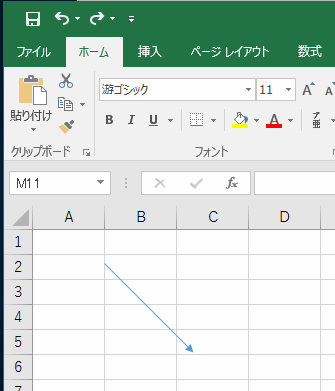
矢印を選択した状態で、リボンの[描画ツール]~[書式]~[図形の枠線]で、線色・太さ・線種・矢印の種類などを設定することがができます。
![[図形の枠線]で、線色・太さ・線種・矢印の種類などを設定する](image/image10-3.gif)
ブロック矢印を描く
リボンの[挿入]~図グループの[図形]~[ブロック矢印]から矢印を選択します。![[ブロック矢印]から矢印を選択する](image/image10-4.gif)
矢印を選択した状態で、リボンの[描画ツール]~[書式]~[図形の塗りつぶし]で、色や効果などを設定することがができます。
![[図形の塗りつぶし]で、色や効果などを設定する](image/image10-5.gif)
図形のスタイルの[その他]ボタンをクリックします。
![図形のスタイルの[その他]ボタンをクリックする](image/image10-6.gif)
するとスタイルのリストが表示され、選択することで簡単に配色を設定することができます。
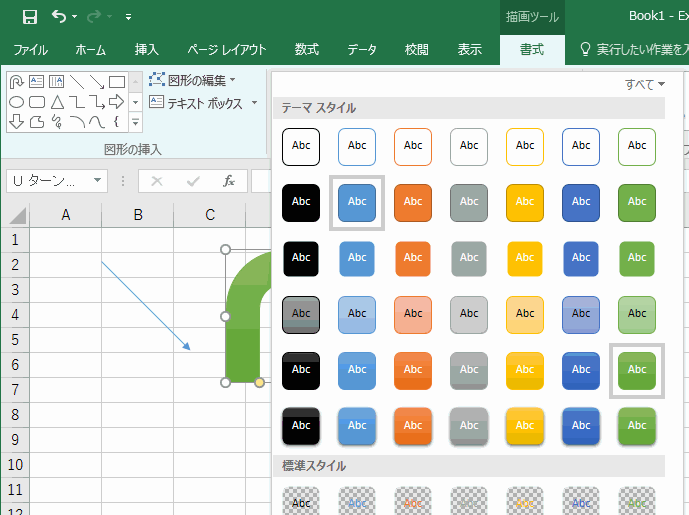
ブロック矢印は、黄色の●印のハンドルをドラッグすることで、様々な形に変形させることができます。
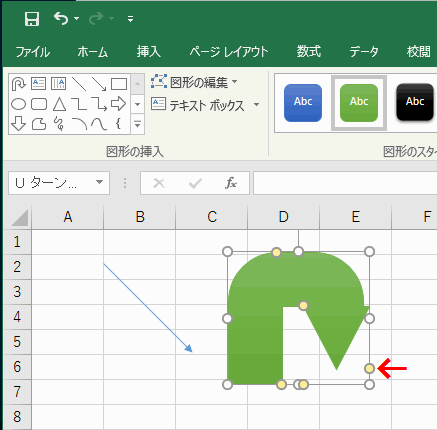
Homeに戻る > Excel2016のメニューに戻る
このサイトの内容を利用して発生した、いかなる問題にも一切責任は負いませんのでご了承下さい
■■■
当ホームページに掲載されているあらゆる内容の無許可転載・転用を禁止します
Copyright (c) Excel-Excel ! All rights reserved